Современные телевизоры Sony Bravia предлагают множество функций и возможностей, включая подключение к Интернету через Wi-Fi. Это открывает перед владельцами устройств новые горизонты развлечений и информации. Однако, настройка и использование Wi-Fi на телевизоре может вызвать некоторые трудности, особенно для неопытных пользователей.
В этой статье мы предлагаем подробную инструкцию о том, как настроить и использовать Wi-Fi на смарт ТВ Sony Bravia. Мы расскажем о необходимых шагах для подключения телевизора к домашней беспроводной сети, обеспечения стабильного и безопасного соединения, а также о доступных функциях смарт ТВ.
Шаг 1: Подключение к Wi-Fi сети
Первым делом необходимо установить соединение между телевизором и роутером вашей домашней сети. Для этого вам понадобится пароль от Wi-Fi, который можно найти на задней панели вашего роутера или в настройках роутера через компьютер. Подключение не требует кабелей – все, что нужно, это настроить Wi-Fi на телевизоре и выбрать свою домашнюю сеть в списке. Введите пароль и подтвердите соединение.
Примечание: Если вы не знаете пароль от Wi-Fi сети, обратитесь к поставщику Интернет-услуг за помощью.
Настройка смарт ТВ Sony Bravia через Wi-Fi: инструкция и советы
Смарт ТВ Sony Bravia предлагает широкие возможности подключения к интернету через Wi-Fi, что позволяет использовать все функции и преимущества современного телевидения. Ниже приведены инструкции по настройке смарт ТВ Sony Bravia через Wi-Fi и некоторые полезные советы для оптимального использования.
1. Убедитесь, что ваш Wi-Fi роутер включен и имеет активное подключение к интернету. Для этого проверьте индикаторы на роутере и убедитесь, что все светятся зеленым цветом.
2. Включите смарт ТВ Sony Bravia и выберите меню "Настройки". Обычно оно доступно нажатием кнопки "Home" на пульте дистанционного управления.
3. В меню "Настройки" выберите раздел "Сеть" или "Интернет". Возможно, понадобится прокрутить список пунктов меню вниз.
4. В разделе "Сеть" выберите опцию "Беспроводное подключение" или "Wi-Fi".
5. Смарт ТВ Sony Bravia начнет сканирование доступных Wi-Fi сетей. Подождите, пока он найдет вашу сеть в списке.
6. Выберите вашу Wi-Fi сеть из списка и нажмите на нее, чтобы подключиться. Если ваша сеть защищена паролем, введите его на экране с помощью пульта дистанционного управления.
7. Подождите, пока смарт ТВ Sony Bravia установит соединение с вашей Wi-Fi сетью. Обычно это занимает несколько секунд.
Поздравляю, вы успешно настроили смарт ТВ Sony Bravia через Wi-Fi! Теперь вы можете пользоваться всеми возможностями смарт ТВ, включая просмотр онлайн контента, загрузку приложений и использование других интернет-сервисов.
Вот несколько советов для оптимального использования смарт ТВ Sony Bravia через Wi-Fi:
1. Расположите ваш Wi-Fi роутер ближе к смарт ТВ. Чем ближе роутер и телевизор друг к другу, тем сильнее будет сигнал Wi-Fi и лучше качество соединения.
2. Обновляйте прошивку своего смарт ТВ. Sony регулярно выпускает обновления прошивки, которые исправляют ошибки, улучшают производительность и добавляют новые функции. Проверяйте наличие новых обновлений и устанавливайте их для обеспечения оптимальной работы вашего смарт ТВ.
3. Используйте стабильную Wi-Fi сеть. Если у вас возникают проблемы с подключением или низкая скорость интернета через Wi-Fi, проверьте качество вашей сети. Возможно, стоит обратиться к провайдеру интернет услуг для улучшения скорости соединения или узнать, есть ли проблемы с самим роутером.
4. Защитите вашу Wi-Fi сеть паролем. Это поможет защитить вашу сеть от несанкционированного использования и предотвратить проникновение ваших личных данных.
5. Протестируйте скорость интернета. Иногда низкая скорость интернета может быть причиной плохого качества видео или тормозов при использовании смарт ТВ. Проверьте скорость вашего интернета специальными сервисами, чтобы убедиться, что она соответствует требованиям для просмотра видео в HD качестве или использования других онлайн сервисов.
Следуя этим простым инструкциям и советам, вы сможете настроить и использовать смарт ТВ Sony Bravia через Wi-Fi с максимальной эффективностью и комфортом.
Подготовка к настройке

Перед тем, как приступить к настройке смарт ТВ Sony Bravia через Wi-Fi, вам понадобится подготовить несколько вещей:
- Убедитесь, что ваш телевизор подключен к электросети и включен.
- Убедитесь, что у вас есть рабочий Wi-Fi роутер с интернет-соединением. Проверьте, что роутер работает и подключен к интернету.
- Удостоверьтесь, что ваш смарт ТВ и устройство, с которого вы будете управлять телевизором, находятся в зоне покрытия Wi-Fi сигнала.
- Убедитесь, что у вас есть доступ к Wi-Fi сети. Узнайте название сети (SSID) и пароль, если он нужен для подключения к сети.
- Убедитесь, что у вас есть доступ к интернет-роутеру. Узнайте IP-адрес и логин/пароль для доступа к настройкам роутера.
После подготовки указанных вещей вы готовы приступить к настройке вашего смарт ТВ Sony Bravia через Wi-Fi.
Подключение Sony Bravia к Wi-Fi

Смарт ТВ Sony Bravia предлагает широкий спектр функций и возможностей, которые станут еще доступнее, если вы настроите его подключение к Wi-Fi. Это позволит вам стримить видео и музыку, загружать приложения, обновлять ПО и получать множество других выгод.
Для подключения вашего телевизора Sony Bravia к Wi-Fi сети вам потребуется выполнить следующие действия:
- Включите телевизор и перейдите в настройки меню, нажав на кнопку "HOME" на пульте управления.
- Выберите пункт "Настройки" и нажмите "OK" на пульте управления.
- Далее выберите "Сеть" и нажмите "OK".
- В секции "Сетевые настройки" выберите "Настройка сетевого соединения" и нажмите "OK".
- Вам будет предложено выбрать тип подключения. Выберите "Беспроводное (Wi-Fi)" и нажмите "OK".
- Вас попросят выбрать сеть Wi-Fi. Выберите вашу сеть из списка и нажмите "OK".
- Введите пароль от вашей Wi-Fi сети, используя встроенную на экранной клавиатуре, и нажмите "OK".
- После подключения к Wi-Fi сети, выберите "Готово" и нажмите "OK".
Теперь ваш телевизор Sony Bravia успешно подключен к Wi-Fi сети! Вы можете наслаждаться всеми возможностями смарт ТВ: просматривать интернет-контент, использовать приложения, обновлять ПО и получать все преимущества современного устройства.
Инструкция по настройке смарт функций
Для настройки смарт функций на телевизоре Sony Bravia через Wi-Fi, следуйте этим простым шагам:
- Включите телевизор и нажмите кнопку "Home" на пульте дистанционного управления.
- Используя кнопки со стрелками, выберите раздел "Настройки" и нажмите кнопку "OK".
- В меню настроек выберите раздел "Сеть" и нажмите кнопку "OK".
- Выберите опцию "Настройка сети" и дважды нажмите кнопку "OK".
- Телевизор начнет поиск доступных Wi-Fi сетей. Выберите нужную сеть и нажмите кнопку "OK".
- Если ваша сеть защищена паролем, введите пароль, используя пульт дистанционного управления, и нажмите кнопку "OK".
- Подождите, пока телевизор установит соединение с Wi-Fi сетью.
- После успешного подключения, вернитесь в меню настроек и выберите раздел "Смарт TV".
- Включите опцию "Смарт TV" и нажмите кнопку "OK".
Теперь смарт функции вашего телевизора Sony Bravia настроены и готовы к использованию! Вы можете наслаждаться доступом к различным приложениям, видео контенту, музыке и другим развлечениям прямо на экране своего телевизора.
Оптимизация работы смарт ТВ
Для оптимальной работы вашего смарт ТВ Sony Bravia через Wi-Fi, вам потребуется выполнить несколько рекомендаций:
- Установить сильный и стабильный сигнал Wi-Fi. Для этого место, где находится смарт ТВ, должно быть ближе к роутеру, а помехи между ними, такие как стены или мебель, должны быть минимальными.
- Обновлять прошивку смарт ТВ. Регулярные обновления могут исправить ошибки и улучшить производительность.
- Освободить оперативную память. Если ваше смарт ТВ работает медленно или зависает, попробуйте закрыть ненужные приложения и удалить ненужные файлы или приложения.
- Оптимизировать настройки изображения и звука. Настройте яркость, контрастность, резкость и другие параметры экрана в соответствии с ваши предпочтениями. Используйте функции улучшения звука для более ясного и объемного звучания.
- Установить антивирусное программное обеспечение. Это защитит ваше устройство от вредоносных программ, которые могут негативно влиять на его производительность и безопасность.
Советы по использованию смарт ТВ Sony Bravia

Использование смарт ТВ Sony Bravia может быть простым и удобным, если вы следуете некоторым рекомендациям.
- Обновляйте программное обеспечение регулярно. Это поможет улучшить производительность и добавить новые функции.
- Установите приложения на свой телевизор, чтобы получить доступ к различным видеосервисам, социальным сетям и другим полезным функциям.
- Используйте функцию автоматической настройки Wi-Fi для подключения телевизора к вашей домашней сети. Это позволит вам использовать интернет и другие онлайн-сервисы без проводного подключения.
- Организуйте пульт дистанционного управления и другие аксессуары так, чтобы они всегда были под рукой. Это сэкономит ваше время и сделает использование телевизора более удобным.
- Проверьте настройки изображения и звука и настройте их в соответствии с вашими предпочтениями. Это поможет достичь наилучшего качества воспроизведения.
- Настройте детский режим, чтобы ограничить доступ к нежелательному контенту для ваших детей. Вы сможете установить пароль и настроить фильтры безопасности.
- Используйте смартфон в качестве пульта дистанционного управления через приложение "Video & TV SideView" от Sony. Это добавит удобство при просмотре контента и навигации по меню.
- Изучите справочник пользователя к своему телевизору Sony Bravia, чтобы узнать о всех доступных функциях и возможностях. Это позволит вам полностью насладиться всеми преимуществами вашего смарт ТВ.
- Обращайтесь в службу поддержки Sony, если у вас возникнут вопросы или проблемы с использованием смарт ТВ. Они всегда готовы помочь и предложить решения.
Управление смарт ТВ через мобильное приложение
Установите приложение Sony TV SideView на свое мобильное устройство из соответствующего магазина приложений (Google Play или App Store). После установки запустите приложение и выполните следующие шаги:
- Убедитесь, что ваш мобильный телефон или планшет подключены к той же самой Wi-Fi сети, к которой подключено смарт ТВ Sony Bravia.
- На экране смарт ТВ откройте меню «Настройки» и выберите пункт «Сеть».
- В меню «Сеть» выберите пункт «Управление устройством/управление мобильными устройствами».
- Выберите пункт «Установить код подтверждения» и введите появившийся на экране код в приложение Sony TV SideView на мобильном устройстве.
- После успешного подключения ваше мобильное устройство будет готово к управлению смарт ТВ Sony Bravia через приложение Sony TV SideView.
Приложение Sony TV SideView позволяет осуществлять не только базовое управление смарт ТВ, такое как переключение каналов и управление громкостью, но и работать с расширенными функциями. С помощью приложения вы сможете просматривать программу передач, планировать и управлять записями, настраивать таймеры, управлять медиа-приложениями и многое другое.
Использование мобильного приложения Sony TV SideView значительно упрощает и удобствует процесс взаимодействия с вашим смарт ТВ Sony Bravia. Это позволяет вам контролировать ваш телевизор из любого места в доме, используя только свое мобильное устройство.
Проблемы и их решение при настройке смарт ТВ

1. Отсутствие подключения к Wi-Fi сети:
При возникновении проблемы с отсутствием подключения к Wi-Fi сети на смарт ТВ Sony Bravia, первым делом необходимо проверить соединение между изображением и антенной Wi-Fi, чтобы убедиться, что оно не было нарушено. Если все соединения в порядке, необходимо проверить настройки беспроводной сети на телевизоре. Попробуйте перезагрузить роутер и сбросить настройки Wi-Fi на ТВ, затем повторно введите пароль и повторите попытку подключиться к сети.
2. Плохое качество сигнала Wi-Fi:
Если сигнал Wi-Fi слабый, это может привести к проблемам с потоковым видео и прерываниями во время просмотра контента на смарт ТВ. Чтобы решить эту проблему, попробуйте приблизить роутер к телевизору или установить усилитель сигнала Wi-Fi. Также можно проверить качество сигнала с помощью инструмента диагностики Wi-Fi, доступного в настройках смарт ТВ.
3. Невозможность установки приложений:
Если вы не можете установить приложения на смарт ТВ Sony Bravia, убедитесь, что ваш ТВ подключен к Интернету. Перейдите в меню "Настройки" на ТВ и убедитесь, что у вас установлен последний доступный обновления ПО. Если обновления еще не были установлены, выполните его и повторите попытку установки приложений снова.
4. Проблема с воспроизведением видео:
Если у вас возникают проблемы с воспроизведением видео на смарт ТВ Sony Bravia, сначала убедитесь, что вы имеете стабильное подключение к Интернету. Если проблемы продолжаются, попробуйте использовать кабельное подключение вместо Wi-Fi, чтобы убедиться, что проблема не связана с сетью.
5. Не работает Bluetooth на смарт ТВ:
Если Bluetooth не работает на вашем смарт ТВ Sony Bravia, проверьте, что bluetooth-устройство, которое вы пытаетесь подключить (например, наушники или клавиатура), находится в пределах действия и не занято другим устройством. Попробуйте отключить и снова включить Bluetooth на телевизоре. Если проблема не решена, попробуйте выполнить обновление прошивки на ТВ.
Будучи владельцем смарт ТВ Sony Bravia, важно знать, как решать возникающие проблемы при настройке и использовании устройства через Wi-Fi. С использованием этих советов и инструкций вы сможете настроить свое смарт ТВ и наслаждаться любимыми фильмами, сериалами и другим контентом.
Защита Wi-Fi сети и конфиденциальность при использовании смарт ТВ
При настройке и использовании смарт ТВ через Wi-Fi, важно обеспечить безопасность своей домашней сети и защитить конфиденциальность своих данных. Вот несколько советов, которые помогут вам сделать вашу Wi-Fi сеть более безопасной:
1. Измените стандартный пароль роутера. Множество роутеров имеют стандартные пароли, которые просто подбираются злоумышленниками. Установите сложный пароль, чтобы защитить свою сеть.
2. Включите шифрование для своей Wi-Fi сети. Используйте WPA или WPA2 шифрование, чтобы обеспечить безопасность передаваемых данных.
3. Ограничьте доступ к своей Wi-Fi сети. Если у вас есть много соседей или постоянные гости, установите ограничение на количество устройств, которые могут подключаться к вашей сети. Это поможет сохранить скорость вашего интернет-соединения и избежать несанкционированного доступа.
4. Не отключайте брандмауэр на вашем роутере. Брандмауэр помогает блокировать нежелательные подключения и защищает вашу сеть от атак.
5. Не используйте открытые Wi-Fi сети. Открытые сети могут быть небезопасными и подвержены взлому. Предпочтите подключение к своей домашней сети или используйте виртуальную частную сеть (VPN).
6. Обновляйте программное обеспечение вашего роутера и смарт ТВ. Регулярные обновления помогут исправить уязвимости и обеспечить защиту от новых угроз.
7. Будьте осторожны с передачей конфиденциальных данных через смарт ТВ. Не вводите личную информацию, банковские данные или пароли, если вы не уверены в безопасности соединения.
Следуя этим рекомендациям, вы сможете обеспечить безопасность вашей Wi-Fi сети и конфиденциальность при использовании смарт ТВ.